Kas yra jusched.exe ir ar saugu?
Saugumas „Microsoft“ „Windows Vista“ Vindovs 7 „Windows“ Procesas / / March 17, 2020
Paskutinį kartą atnaujinta

Kas yra jusched.exe? Ar jusched.exe yra pavojingas virusas? Arba kodėl jusched.exe veikia mano kompiuteryje! Atsakysime į šiuos klausimus ir peržiūrėsime, kaip jį išjungti.
Jūs čia atvykote ieškoti atsakymų į klausimus „Kas yra jusched.exe? Ar jusched.exe yra pavojingas virusas? Arba: „Kodėl jusched.exe veikia mano kompiuteryje!“ Aš atsakysiu į visas šias problemas IR taip pat paaiškinsiu, kaip išjungti jusched.exe paslauga / procesas ir pakartokite jos funkcionalumą naudodami „Windows“ suplanuotą užduotį, taupydami išteklius ir išmokydami gražus triukas. ;)
Pirmiausia atsakykime į klausimą „Kas yra jusched.exe procesas?”.
Geros žinios, tai nėra virusas, bet man vis tiek nepatinka. „Jusched.exe“ procesas yra „Java“ atnaujintuvas, kurį pagal numatytuosius nustatymus jis tikrina, ar nėra atnaujinimų kartą per mėnesį. Problema čia yra programa, tiesiog sėdi ten nieko nedarydama, bet siurbdama mano brangiąją atmintį ir procesorių, laukdama 1x mėnesio, norėdama patikrinti, ar SUN svetainėje nėra naujo atnaujinimo.
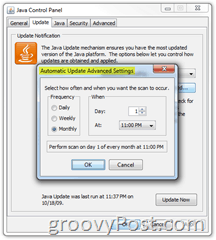 DIDELIS IŠTEKLIŲ ATLIEKŲ ATLIEKAS! Kiekvienas groovy geek žino, kad švaistomi ištekliai tiesiog nėra groovy! Aš iš tikrųjų nustebau, kad ponas Groove to nepaminėjo prieš kelias savaites ragavo apie „Java Updater“ bandymą įdiegti „Yahoo!“ įrankių juosta. Na, jei jis būtų, aš neturėčiau apie ką kalbėti. :)
DIDELIS IŠTEKLIŲ ATLIEKŲ ATLIEKAS! Kiekvienas groovy geek žino, kad švaistomi ištekliai tiesiog nėra groovy! Aš iš tikrųjų nustebau, kad ponas Groove to nepaminėjo prieš kelias savaites ragavo apie „Java Updater“ bandymą įdiegti „Yahoo!“ įrankių juosta. Na, jei jis būtų, aš neturėčiau apie ką kalbėti. :)
Tai galite pamatyti patys, atsidarę Užduočių vadovas (Greitasis klavišas„Ctrl“ + „Shift“ + „Esc“) ir ieškote jusched.exe proceso. Apraše galite pamatyti, kad tai „Java“ programa. Jos naudojama atmintis nėra tokia didelė, tačiau net ir tada, kai ją rasite užduočių tvarkyklės procesų sąraše, vis tiek gali erzinti. Ant mano Windows 7 sistemos, tai užėmė 4 megus plius dar 4 megus 2-oje paskyroje, kurioje buvau prisijungęs. Atsikratykime jo!
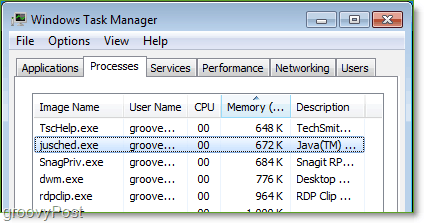
Kaip išjungti jusched.exe
1. Atviras Pradžios meniuir SpustelėkiteKontrolės skydelis. Norėdami lengvai rasti „Java“ kontrolė, Keisti Peržiūra į Didelės piktogramos. Dukart spustelėkite„Java“ pradėti.
(Pastaba: „Windows Vista“ ir „Windows 7“ vartotojai taip pat gali tiesiog spustelėti „Windows“ pradžios mygtuką („Hotkey Ctrl“ + Esc arba „Win Key“) ir įvesti „Java“).
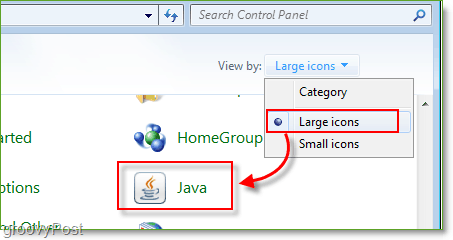
2. Spustelėkite Atnaujinti skirtukas. Nuimkite žymėjimą dėžutė Patikrinkite, ar nėra atnaujinimų automatiškai. Atsiras įspėjamasis langas, man vis tiek tai įdomu SpustelėkiteNiekada netikrinkite. Eik žemyn ir Spustelėkite Gerai „Java“ valdymo skydelio lange, kad baigtumėte.
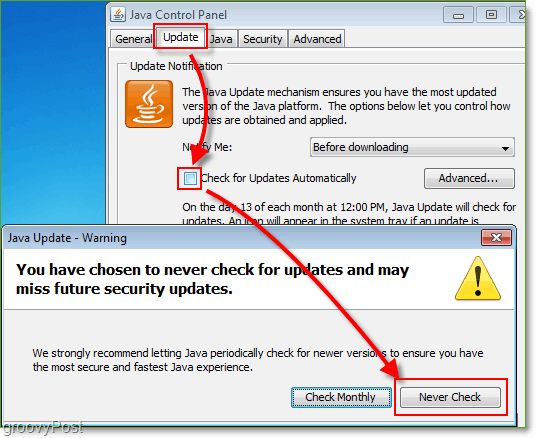
Gerai, jusched.exe nebešvaisto išteklių. Tačiau niekada nepadaryčiau nieko neatsakingo palikdamas jūsų sistemą nesaugios būklės IE: netikrina ir neįdiegia JAVA saugos naujinių! Kadangi „Java“ išnaudojimai yra dažnas reiškinys, pereikime prie paprasto būdo, kaip automatiškai įgalinti mėnesinį „Java“ atnaujinimo procesą naudojant „Windows“ suplanuotą užduotį.
Kaip u„pdate Java“, nenaudodami jusched.exe, naudodami „Windows 7“ arba „Windows Vista“
3. Spustelėkite „Windows“ pradžios mygtukas (Greitasis klavišas: Win raktas), paieškos laukelyje Tipas Darbų planuotojas. Spustelėkite Darbų planuotojas paleisti.
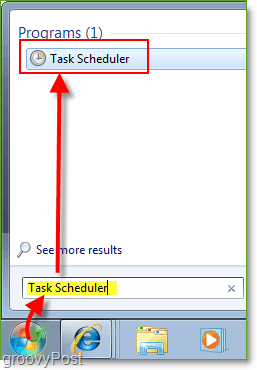
4. Dešiniajame skydelyje SpustelėkiteSukurti pagrindinę užduotį
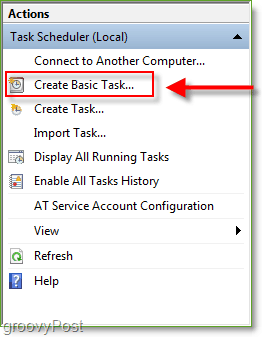
5. Eikite per Pagrindinių užduočių vedlį, jis yra gana paprastas ir apima tik planavimą, kada norite atnaujinti. Kai jūs pateksite į Veiksmas Meniu, PasirinkitePradėkite programą. Lauke Programa / scenarijus Įrašykite arba Naršykite į: C: Program Files \ Java \ jre6 \ bin \ jucheck.exe.
Likusius langelius palikite tuščius ir Spustelėkite Kitas tęsti ir baigti.
Pastaba: atsižvelgiant į tai, kokią „Java“ versiją naudojate, ši vieta gali šiek tiek skirtis. x64 arba 64 bitų sistemos turės kelią C: \ Program Files (x86) \ Java \ jre6 \ bin \ jucheck.exe
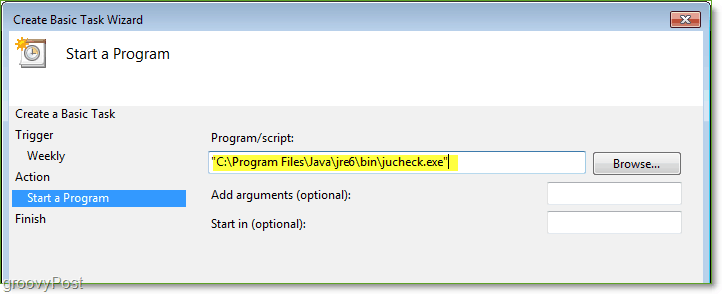
Viskas padaryta!
Dabar, kai pasieksite numatytą laiką, kurį nustatysite „Java“, įkelsite „jucheck.exe“ ir patikrinsite, ar nėra atnaujinimų. Jei viskas gerai ir nėra atnaujinimų, vis tiek pasirodys langas, tik pranešdamas, kad čekis veikė. Nebereikia jusched.exe, tačiau vis tiek išlaikysite tą pačią funkciją / saugą!
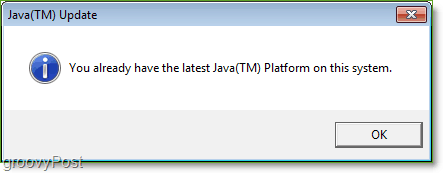
Argi nesijaučia būti švarus!



